Üçüncü taraf bir çözüm biçimindeki bir PDF görüntüleyiciniz yoksa, PDF dosyalarınızı açamazsınız. Öte yandan, çoğu PDF dosyası farklı tarayıcılar tarafından desteklenir. Ancak bazen yüklenmesi yavaş olabilir ve bunları görebilmeniz için internet erişimi şarttır. Yapabileceğiniz şey, PDF'lerden görüntülere.
Bildiğimiz gibi, resimlere PDF dosyalarından daha erişilebilir. Bilgisayarlarda ve mobil cihazlarda yerleşik fotoğraf uygulamaları bulunur. Buna karşılık, dosyalarınızı görüntülemek için üçüncü taraf bir çözüm indirmeniz gerekmez. Bu nedenle, bu gönderi, PDF dosyalarınızı görüntülere dönüştürmenize yardımcı olacak en iyi araçları seçti. Onları aşağıda kontrol edin.
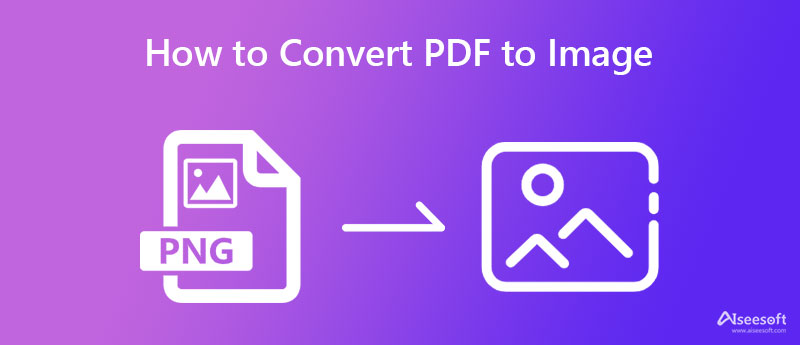
Masaüstü kullanıcıları için çevrimdışı araçları kullanabilirsiniz. Bu yöntem, özellikle sizin durumunuzda, durumunuzda veya yerinizde bir internet bağlantısına erişilemediğinde kullanışlıdır. Tek şart, yazılımı indirmenizdir. Yine de, PDF'leri görüntü dosyalarına dönüştürmenize yardımcı olacak kadar güçlüdürler. Gerekli bilgileri almak için okumaya devam edin.
Aiseesoft PDF Dönüştürücü Ultimate çok çeşitli dönüştürme çıktı biçimleriyle birlikte gelir. PDF dosyalarınızı PNG, JPEG, GIF, TIFF vb.'ye dönüştürmek istiyorsanız, bu programla bu mümkündür. Ayrıca, kullanıcılar PDF'den düz metne, Microsoft Word'e ve hatta zengin formatlı metne geçebilir. Öte yandan, çok sayıda PDF dosyasını dönüştürürken aracı faydalı bulacaksınız. Birden çok PDF dosyasını zahmetsizce ve verimli bir şekilde görüntü biçimlerine dönüştürebilir.
Bu çözümü seçmeniz için harika bir özellik, PDF'nizi taramanıza ve onu metin gibi düzenlenebilir bir dosya haline getirmenize yardımcı olan bir OCR özelliği ile birlikte gelmesidir. Ayrıca İngilizce dışında bir çok dili de desteklemektedir. Bulgarca, Hırvatça, Fransızca, Almanca ve çok daha fazlasını tanıyabilir. Bu aracın yardımıyla PDF'leri resimlere dönüştürmekle ilgileniyorsanız, aşağıdaki adımlara güvenebilirsiniz.
%100 Güvenli. Reklamsız.
%100 Güvenli. Reklamsız.
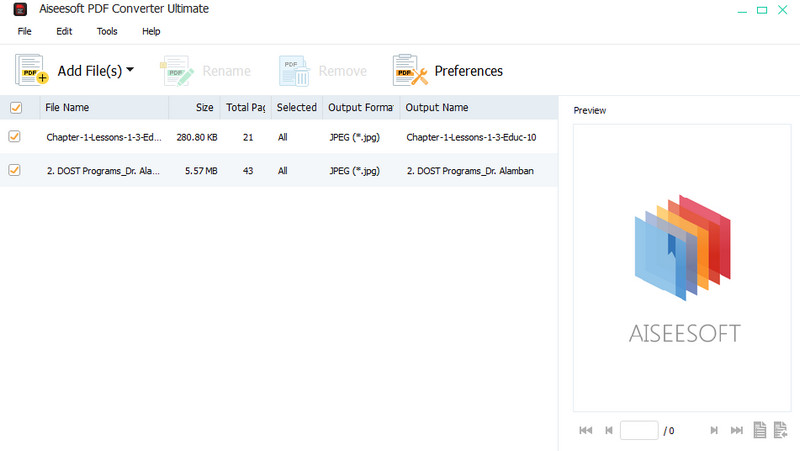
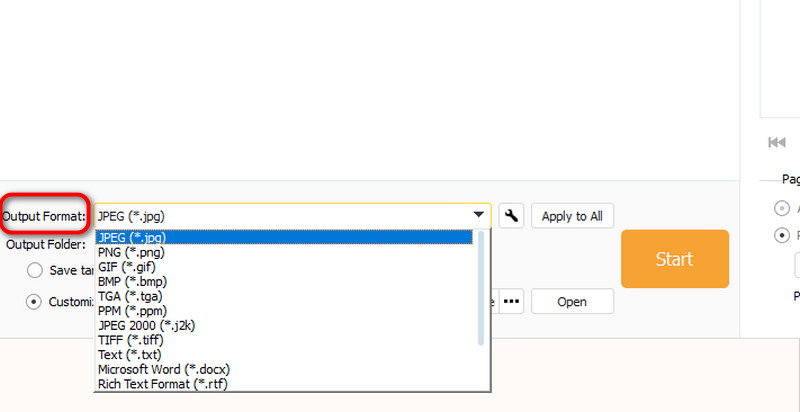
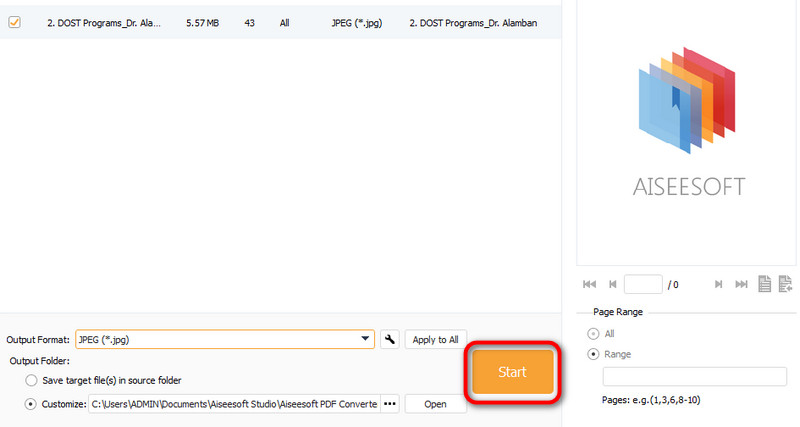
PDF'leri başka bir masaüstü aracıyla nasıl görüntü dosyalarına dönüştüreceğinizi öğrenmek istiyorsanız TalkHelperPDF Converter'ı deneyebilirsiniz. Aynı şekilde araç, PDF belgelerinizi en son ve en ünlü görüntü biçimlerine dönüştürmenize olanak tanır. Program genellikle mevcut harika çözümlerden biri olarak kabul edilir. Görüntüye dönüştürme özelliğinin yanı sıra, tüm fonksiyonları ve seçenekleri görmenizi sağlayan basit kullanıcı arayüzü sayesinde aracı kullanmaktan memnuniyet duyacaksınız. Elbette programı kullanırken herhangi bir kafa karışıklığı yaşamazsınız.
Başka bir deyişle, işlevsellik ve kullanılabilirlik açısından TalkHelper PDF Converter geride kalmıyor. Ayrıca, birçok dosyayı tek bir oturumda işlemenize yardımcı olması için toplu dönüştürme özelliğini de kullanabilirsiniz. PDF'lerinizi resimlere dönüştürme prosedürlerine göz atın.
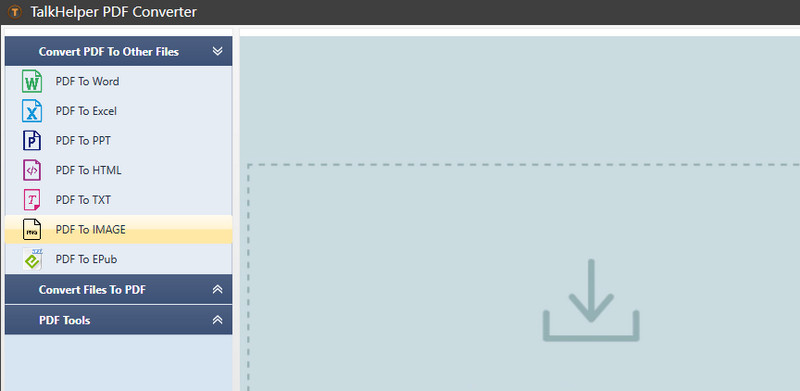
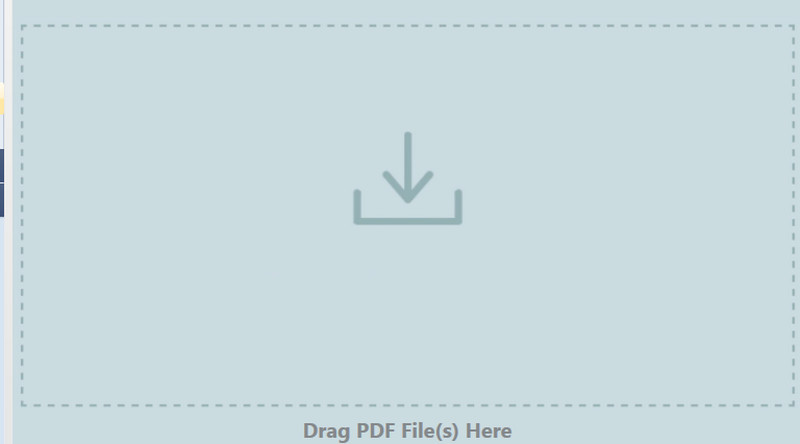
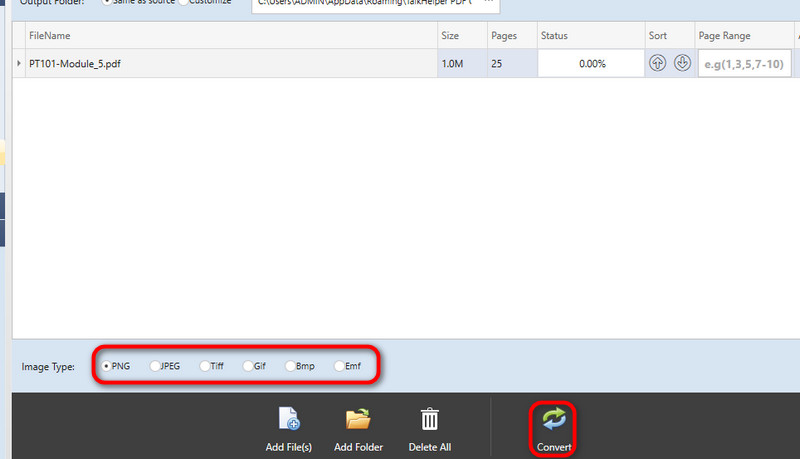
Ayrıca, bilgisayarınıza program indirmenize gerek kalmadan dosyaları dönüştürmeyi de uygun bulabilirsiniz. Bu sizin işinizse, PDF'leri çevrimiçi görüntülere dönüştürmek için düşünmeniz gereken programlarımız var.
İle Ücretsiz PDF PNG Dönüştürücü Çevrimiçi Aiseesoft ile PDF dosyalarını işleyebilir ve resimlere dönüştürebilirsiniz. PDF dosyalarınızı JPG, PNG, BMP, GIF ve TIFF olarak kaydedebilirsiniz. Hedef formatınız çıktı formatlarında yer alıyorsa, bu araç tam size göre. Ayrıca, bu programı kullanarak birden fazla PDF dosyasını aynı anda dönüştürmek mümkündür.
Bu özelliklerin dışında, hemen hemen tüm tarayıcılarla uyumludur ve çeşitli tarayıcılarda dönüşümleri işlemenize olanak tanır. Kullanıcıların programı en üst düzeye çıkarmak için bir kuruş ödemesi veya bir hesap açması gerekmez. Bu arada, aynı programı kullanarak, gerektiğinde görüntüleri PDF'ye dönüştürebilirsiniz.
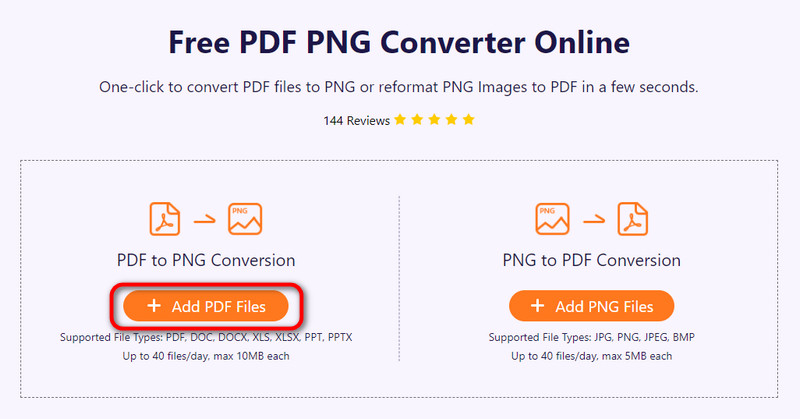
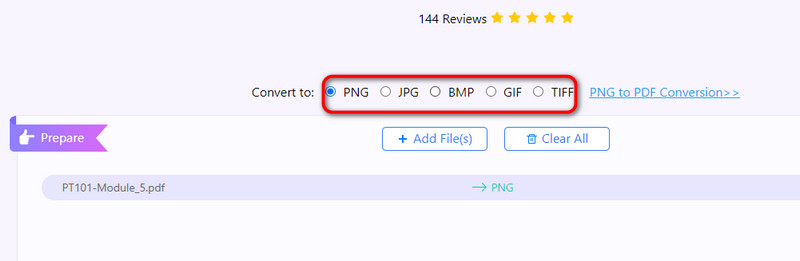
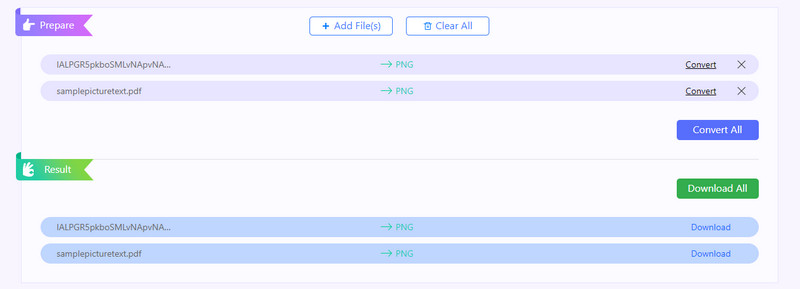
XConvert, PDF dosyalarını görüntülere dönüştürmede harika çalışan başka bir kullanışlı çevrimiçi araçtır. Araç, sunduğu işlevler için en çok arzu edilen şeydir. Program, PDF'leri görüntülere veya tam tersine dönüştürebilir. PNG ve görüntülerin yanı sıra birleştirme, sıkıştırıcı ve yeniden boyutlandırıcı olarak da çalışır. Bu nedenle, isterseniz görüntüleri yeniden boyutlandır, dosyaları çevrimiçi olarak birleştirin veya videoları sıkıştırın, bu programdan yararlanabilirsiniz. Kullanıcıları endişelendiren tek şey gizlilikleridir. Gizli dosyalarla uğraşmıyorsanız endişelenecek bir şey yok. PDF'yi görüntüye nasıl dönüştüreceğinizi öğrenmek için aşağıdaki işleme bakın.
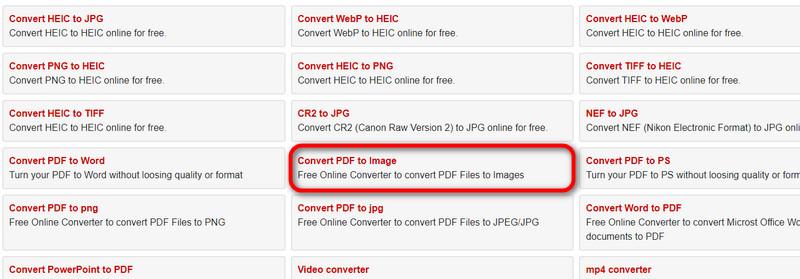
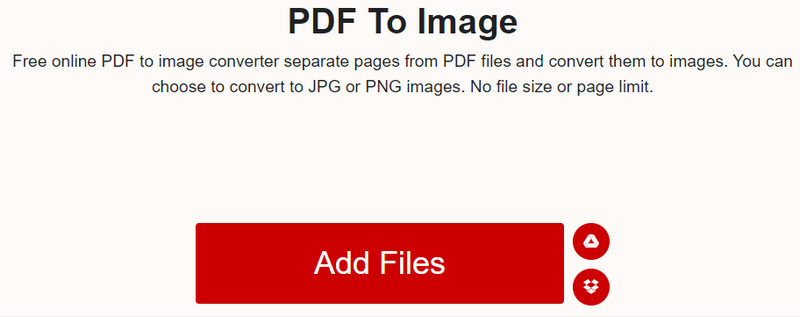
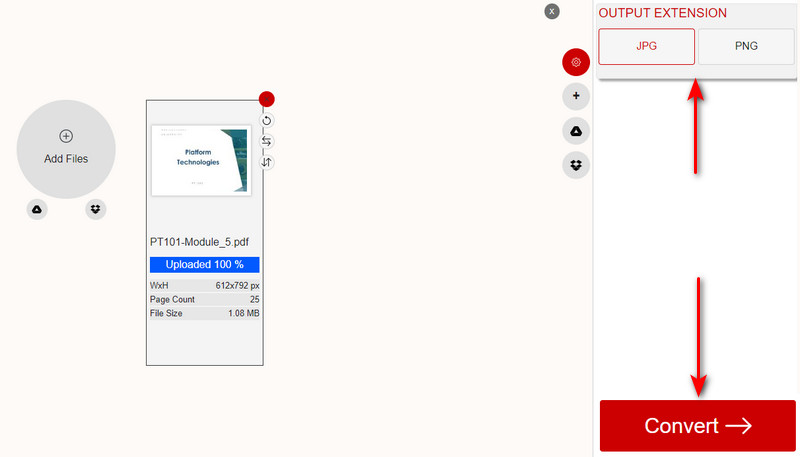
PDF'yi düzenleyebilir miyim?
Evet, PDF dosyalarını düzenlemek mümkündür. Hedefinize ulaşmak için birçok PDF düzenleyici bulabilirsiniz. Ancak bunların çoğu maliyetlidir. Öte yandan, şunları tercih edebilirsiniz: en iyi ücretsiz PDF editörleri.
Bir PDF dosyası nasıl oluşturulur?
PDF dosyaları oluşturmanın farklı yolları vardır. Belgeleri tarayabilir ve PDF haline getirebilirsiniz. Ayrıca belgeleri birleştirebilir ve tek bir PDF dosyasında derleyebilirsiniz. Bunun da ötesinde, yukarıdaki çözümleri kullanarak fotoğrafları PDF'ye dönüştürebilirsiniz.
PDF kullanmanın temel avantajı nedir?
PDF dosyaları, çeşitli içerik türlerinin dahil edilmesine izin verir. Metnin yanı sıra videoları, resimleri, animasyonları, ses dosyalarını, köprüleri ve daha fazlasını entegre edebilirsiniz.
Sonuç
İşte bu! Öğrendin PDF'leri resimlere nasıl dönüştürebilirim. Bunların hepsi verimli ve ücretsizdir. Tek yapmanız gereken tercihlerinize göre doğru programı seçmek. Hangisinin sizin için en uygun olduğunu görmek için her programı deneyin.

Aiseesoft PDF Converter Ultimate, PDF'yi Word / Metin / Excel / PPT / ePub / HTML / JPG / PNG / GIF'e dönüştürmenize yardımcı olabilecek profesyonel PDF dönüştürme yazılımıdır.
%100 Güvenli. Reklamsız.
%100 Güvenli. Reklamsız.